AndroidStudio Git的使用(主要是解决文件冲突)
开始:1.使用github 来测试。首先准备一个GitHub账号吧2.在androidStudio 里面新建一个项目 这里我取名TestGit然后我们上传到GitHub中,按上图示选择 ,然后出现点击Share,然后勾选你想要提交的文件然后点击OK , 注意了,只个步骤过程中 会提
一键AI生成摘要,助你高效阅读
问答
·
开始:
1.使用github 来测试。首先准备一个GitHub账号吧
2.在androidStudio 里面新建一个项目 这里我取名TestGit

然后我们上传到GitHub中,

按上图示选择 ,然后出现

点击Share,然后勾选你想要提交的文件

然后点击OK ,
注意了,只个步骤过程中 会提示让你输入你的GitHub账号和密码,因为我这里之前已经输入过一次了这次没提醒我输入,所以我点击ok以后直接就在GitHub上创建了一个项目

这个项目就是我们刚才创建的,然后成功上传到GitHub中了。现在第一阶段就完成了。
代码提交更新
现在我们的代码和GitHub 后面简称服务器吧,毕竟我们的私人代码大多时候都不会放到GitHub上,毕竟私有的要收费。 现在我们本地的代码就和服务器上的代码一致了
需求一:新增文件或者文件修改后提交操作
现在我们 修改MainActivity 然后提交到服务器

可以看见我们新增了一行注释 //本地修改MainActiviy 提交到服务器
我们先来看看服务器上的代码现在是怎样的吧,应该是没有这一行的对吧

然后现在我们提交代码到服务器 ,选择你要提交的文件右键选择


然后会有几个弹框,可以不用理会 我觉得,,最后Push , 提交成功以后 我们可以在服务器上去看,服务器上有没有我们刚才更新的代码

可以看见 ,服务器上已经出现了我们刚才添加的注释代码。现在提交操作也可以正常进行了
需求二:更新代码
这个最简单了,
直接点击


然后就行了。可是这样会遇到代码冲突的情况,下面再说
解决冲突
场景一:服务端修改了MainActivity文件 我本地也修改了MainActivity文件 这个时候我更新代码就会出现一点问题
1, 我们先在服务端修改一点内容

然后提交修改
然后我们本地也修改相同的文件

现在我们2端都修改了文件,现在我们点击更新(刚才前面提到的按钮)
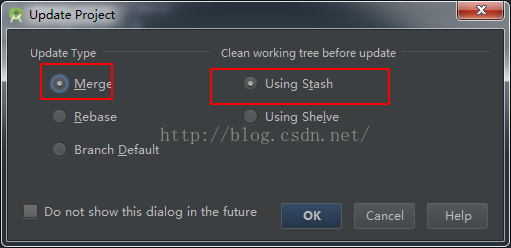
选项安装图中选择
然后点击ok,会提示你有文件冲突
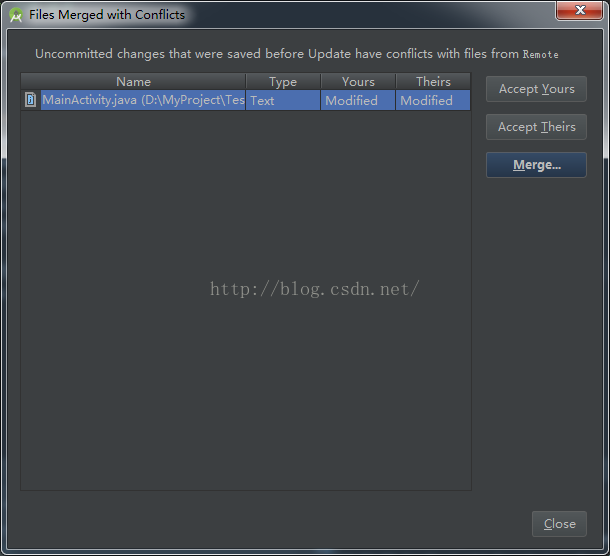
然后点击Merge
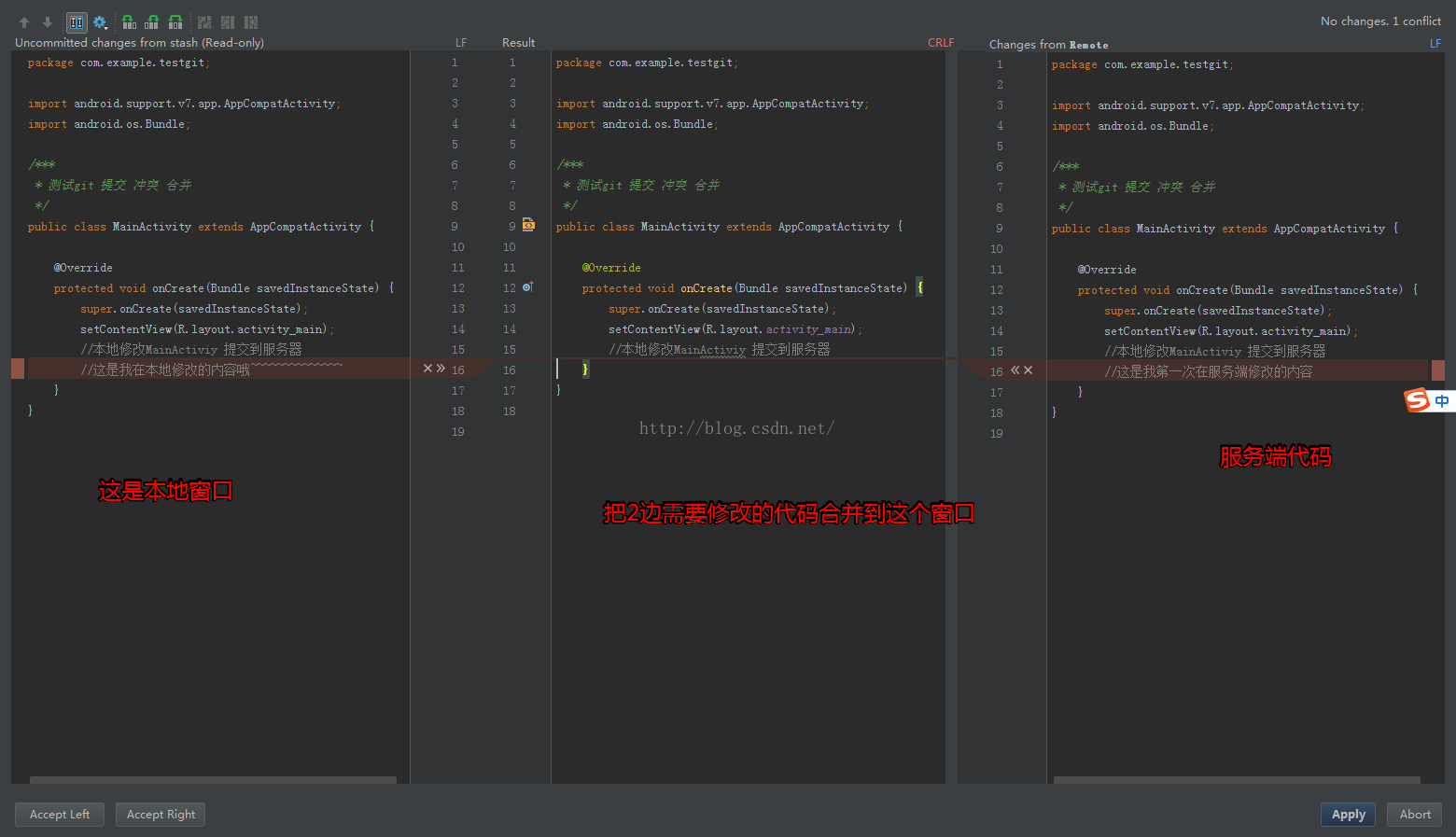
然后点击Apply 然后就ok了,这个时候我们合并后的代码还没有提交服务端,现在我们在提交代码,就不会有冲突了。,然后提交完成后我们在服务端再去看看代码

好啦,现在就正常啦,真是高兴呢,
当你上传代码遇到冲突也是一样的解决方法 这里就不贴了。提交如果遇到冲突也是会提示你有文件冲突,然后你在合并之后再提交push 就行了。
完结
刚开始没用过的东西总是感觉很难用,慢慢熟悉一下就好了,学会带着问题解决问题。
更多推荐
 已为社区贡献1条内容
已为社区贡献1条内容










所有评论(0)